Зміст
Примітка
У першому прикладі докладно описано всі необхідні кроки для створення правил. З метою уникнення непотрібного роздуття об’єму цієї довідки у наступних прикладах буде наведено лише список кроків, специфічних для відповідного прикладу.
Примітка
Атрибут Пейджер стосується Керування віртуальними стільницями:
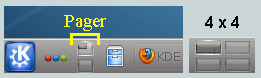
Зафіксуємо вікно Akregator на Віртуальній стільниці 2. Крім того, нехай програма запускається з вікно бажаного розміру у бажаній позиції. Для кожного атрибута скористаємося параметр Застосувати спочатку, щоб параметри вікна можна було перевизначити у динамічному режимі.
Правило KWin створюється таким чином:
Запустіть Akregator на другій стільниці і встановіть бажані розмір і розташування вікна:
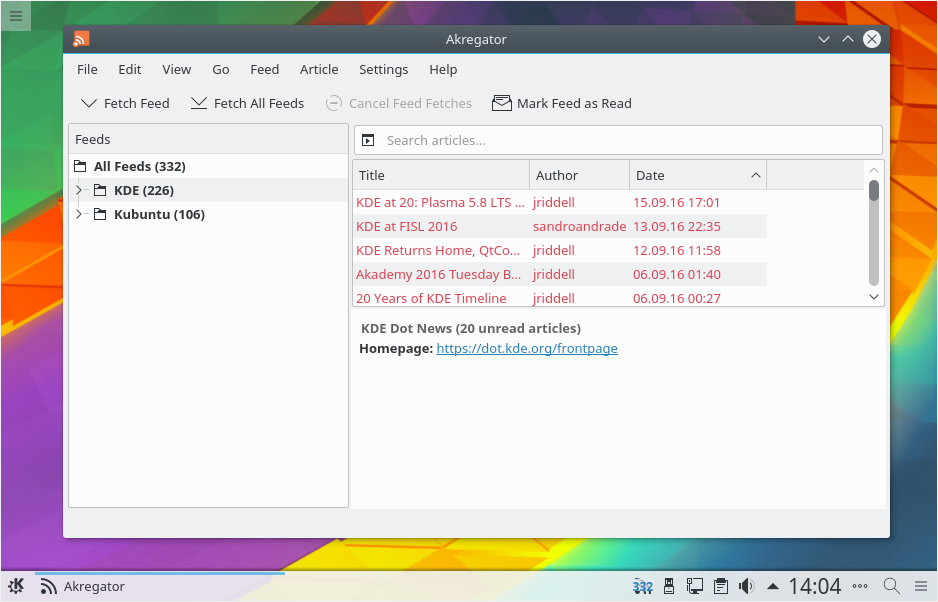
Клацніть правою кнопкою миші на смужці заголовка і виберіть у контекстному меню пункт → :
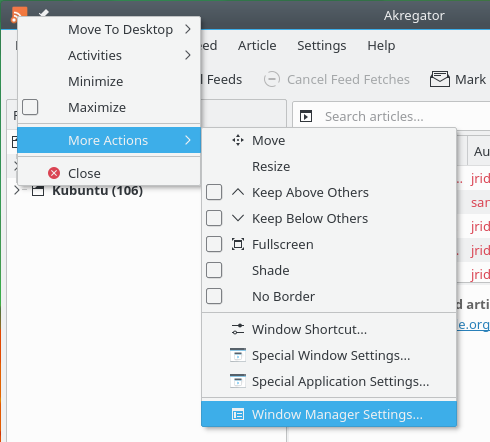
Виберіть пункт Правила вікон на лівій панелі і натисніть кнопку Створити...:
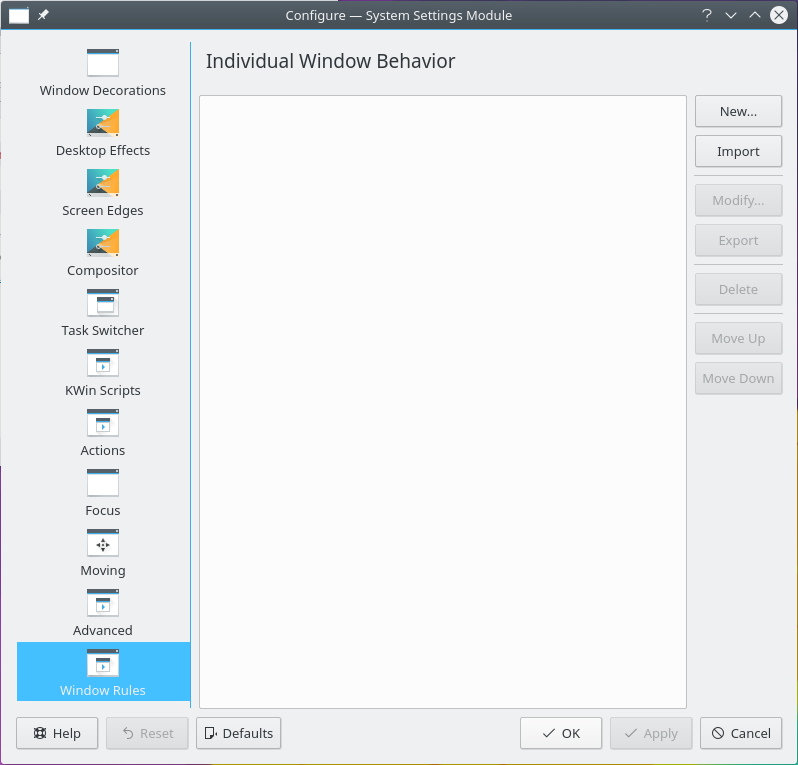
Буде показано вікно Зміна параметрів вікон. Вкладку Відповідність вікон буде типово відкрито:
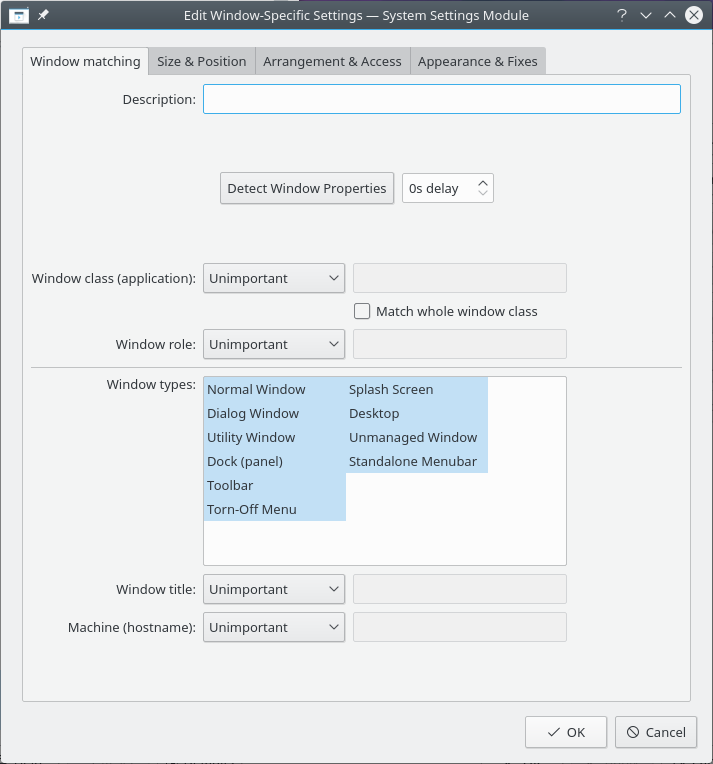
Натисніть кнопку Визначити властивості вікна. З затримкою затримка у 0 с курсор негайно змінить вигляд на перехрестя. Клацніть у довільній точці вікна Akregator (саме вікна, а не смужки заголовка). Буде показано вікно з критеріями вікна програми. Використайте відповідність лише за назвою основного класу, отже решту пунктів можна не позначати. Додаткові дані можна отримати з розділу відповідність вікон:
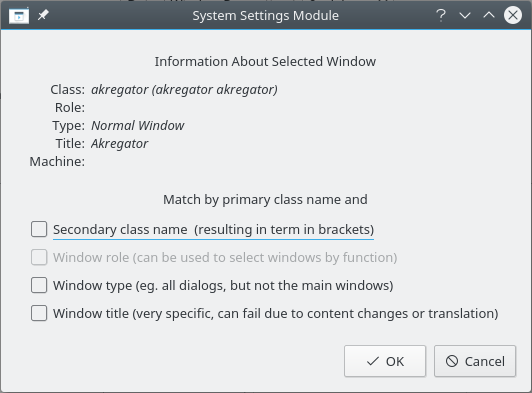
Натисніть кнопку Гаразд і у попередньому вікні буде заповнено пункти параметрів вікна на вкладці Відповідність вікон. Введіть зрозумілий Опис (цей опис буде показано у вікні Правило KWin):
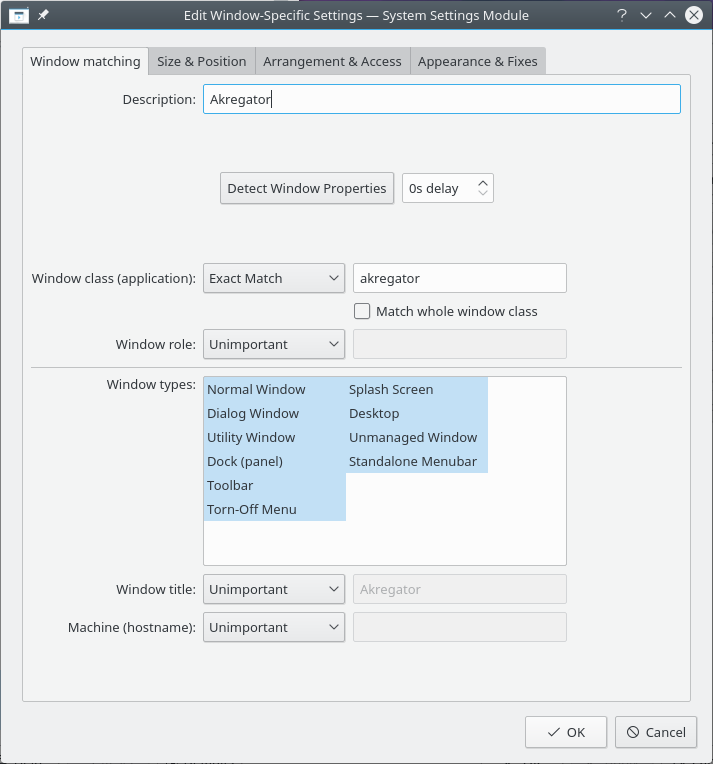
Увімкніть атрибути вікна: Позиція, Розмір і Стільниця. Початкові значення буде встановлено на основі визначених за допомогою кнопки Визначити властивості вікна, — їх можна буде перевизначити:
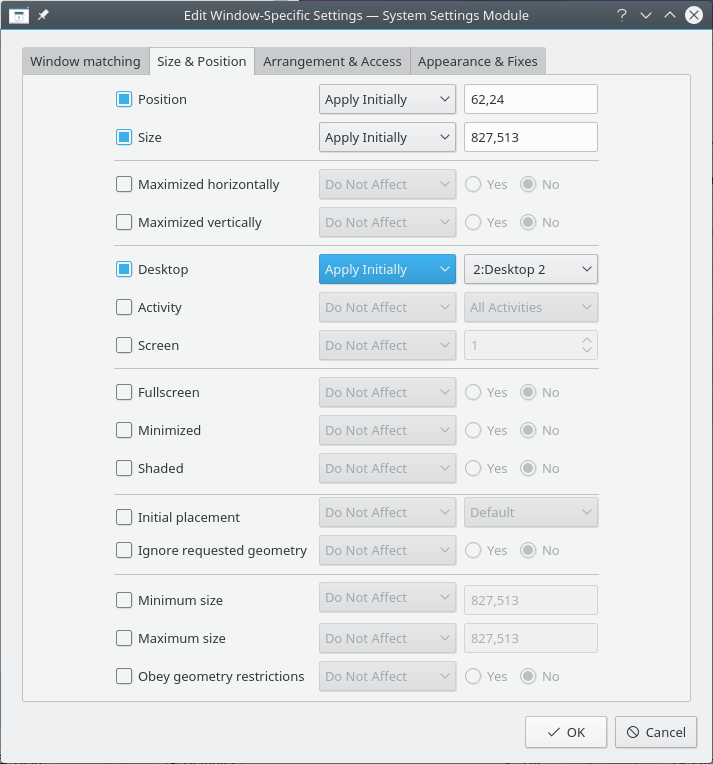
Натискання кнопки Гаразд у попередньому вікні поверне вас до основного вікна Правила KWin. У списку буде показано нове правило з його описом:
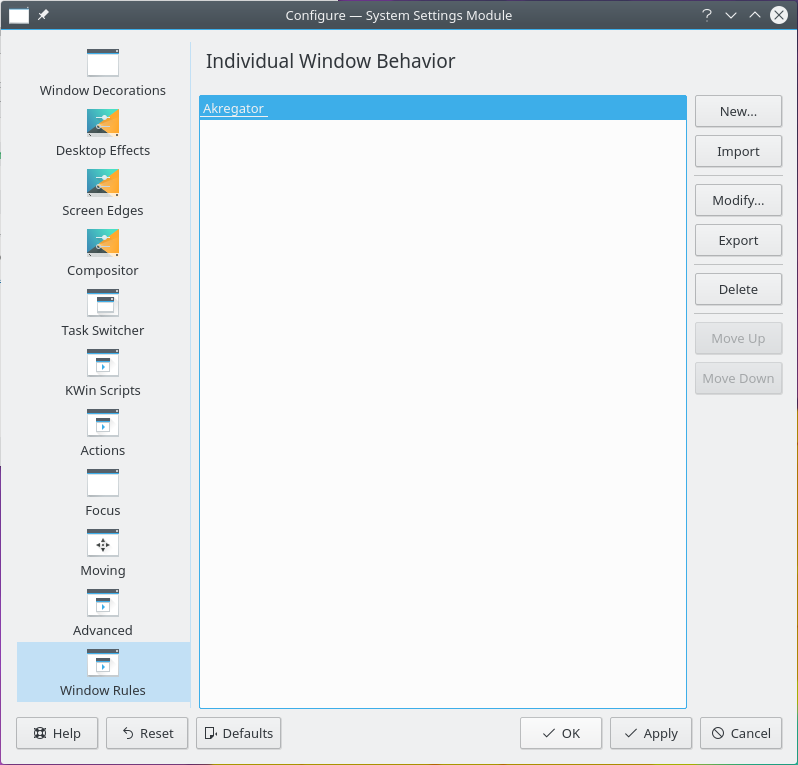
Натисніть Гаразд, щоб закрити вікно.
Ось і все.